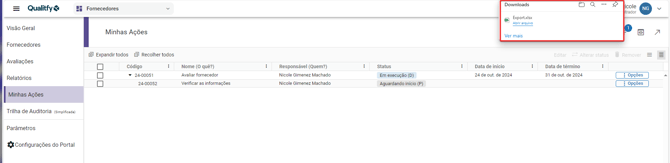Atividades Gerais da Aba de Minhas Ações
Atualizado em 08 de Outubro de 2024.
A aba de Minhas Ações tem o objetivo de agrupar todas as ações que o usuário tem sob sua responsabilidade, de forma que não precise buscar dentro das estruturas do módulo. Através dela é possível dar seguimento a mesma para reportar progresso, custo, alterar status, visualizar relatório, editar de acordo com a permissão e abrir estrutura onde a ação foi criada.
Nessa aba há vários botões criados para nos ajudar a navegar e gerenciar as informações apresentadas:
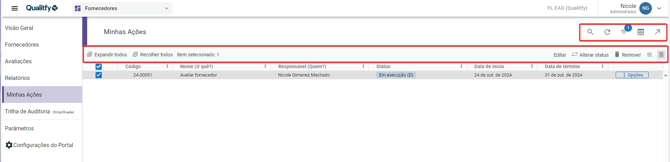
Clicando no ícone  é possível buscar por ações usando palavras chaves como palavras que estejam no nome da ação, responsável e código.
é possível buscar por ações usando palavras chaves como palavras que estejam no nome da ação, responsável e código.
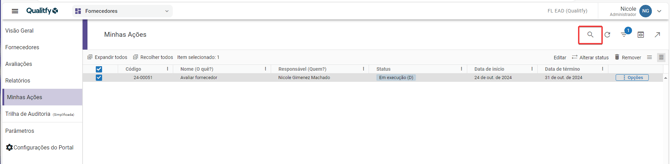
Caso não exista uma ação que corresponda a informação buscada será apresentada a frase "Não há registros a serem exibidos".
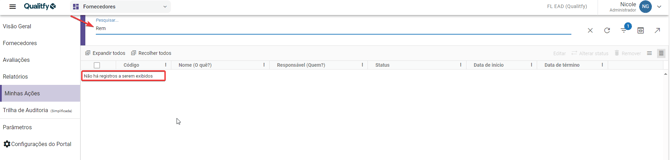
Clicando em  o filtro será limpo.
o filtro será limpo.
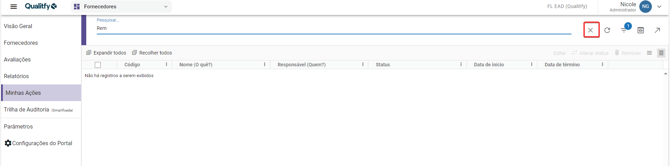
Conforme alterações são feitas nas ações, seja pela aba de Minhas Ações ou pelo módulo, podemos selecionar o ícone  para atualizar as informações.
para atualizar as informações.
Essa opção nos apoia para termos uma visão atualizada em relação as informações das ações osb nossa responsabilidade.
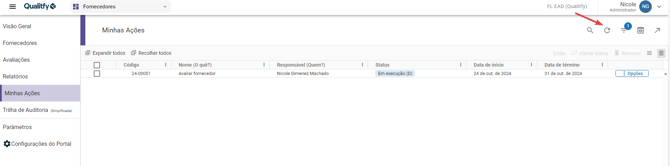
Clicando no ícone  é possível utilizar os filtros avançados da aba de Minhas Ações.
é possível utilizar os filtros avançados da aba de Minhas Ações.
Os filtros avançados nos apoiam a aperfeiçoar a visão em relação sobre as ações que queremos observar no momento. Podem existir momentos e processos que um usuário pode ter dezenas de ações sob sua responsabilidade, e de acordo com o filtro utilizado pode olhar para um grupo de ações por vez, por exemplo.
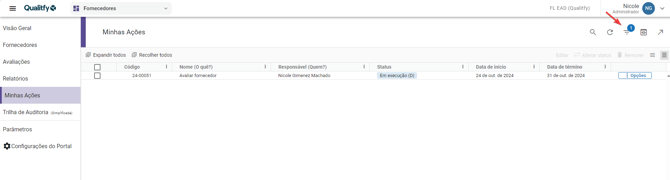
Através dele podemos buscar as informações pelo seu Status, Local, data início, prazo de conclusão e concluído em:
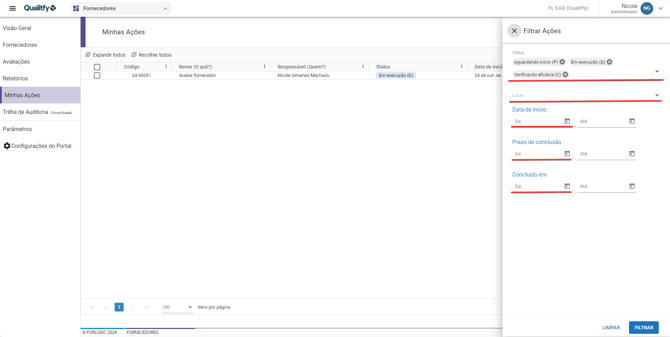
Depois de selecionar as opções clique em 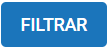 para aplicar os filtros, clicando em
para aplicar os filtros, clicando em  os filtros que foram selecionados anteriormente serão limpos, voltando para a configuração original.
os filtros que foram selecionados anteriormente serão limpos, voltando para a configuração original.
Clicando no ícone  podemos alterar o padrão de visualização das ações. Isso nos apoia a ter uma visão que melhor atende o usuário em questão.
podemos alterar o padrão de visualização das ações. Isso nos apoia a ter uma visão que melhor atende o usuário em questão.
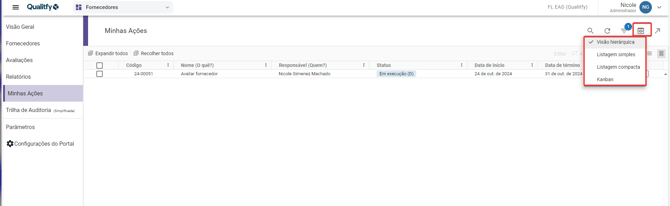
- Visão hierárquica: Quando existem ações que pertecem outra e estão sob responsabilidade do mesmo usuário, a visão hierárquica vai mostrar esse vínculo de "mãe e filha" entre as ações.
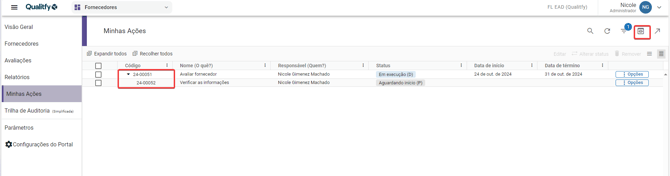
- Listagem simples: A visão de listagem simples vai trazer todas as ações que estão sob a responsabilidade do usuário, sem discriminar visualmente quando uma ação pertence a outra.
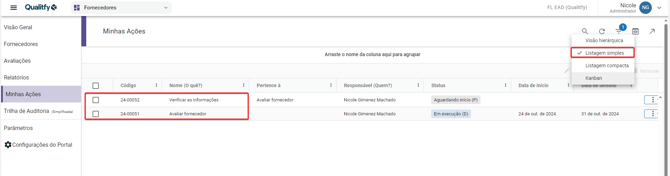
- Listagem compacta: A visão de listagem compacta vão apenas trazer todas as ações que estão sob a responsabilidade do usuário, sem discriminar visualmente quando uma ação pertence a outra, de uma forma mais compacta, então será possível ver mais informações estando na mesma janela.
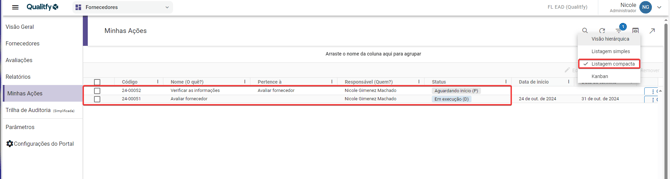
- Kanban: A visão de kanban permite ver as ações e suas informações por colunas de acordo com o status de cada ação.
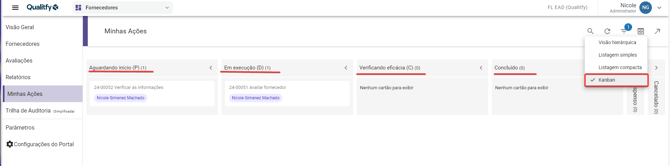
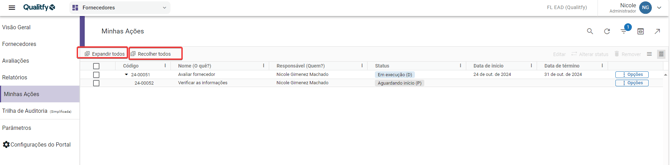
Clicando em  definimos que todas as ações listadas terão sua visualização expandida, sendo assim, quando existem ações que pertecem umas as outras, elas serão demonstradas da seguinte forma:
definimos que todas as ações listadas terão sua visualização expandida, sendo assim, quando existem ações que pertecem umas as outras, elas serão demonstradas da seguinte forma:
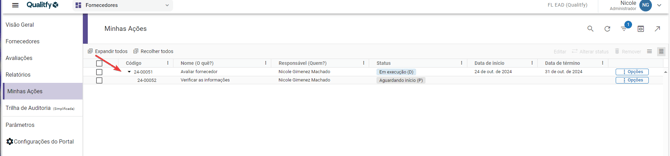
Clicando em  definimos que todas as ações listadas terão sua visualização recolhida, sendo assim, quando existem ações que pertecem umas as outras, apenas a ação mãe será demonstrada, da seguinte forma:
definimos que todas as ações listadas terão sua visualização recolhida, sendo assim, quando existem ações que pertecem umas as outras, apenas a ação mãe será demonstrada, da seguinte forma:
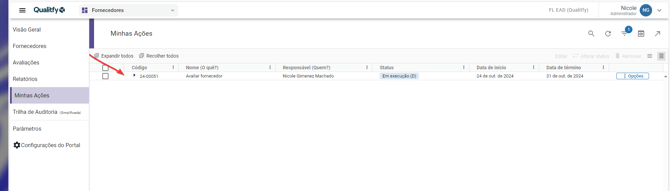
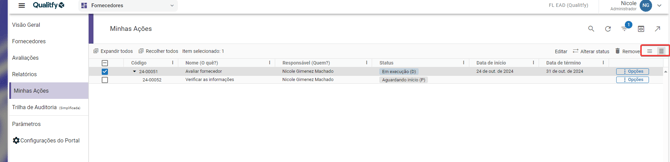
Clicando em  definimos que as ações serão listadas da forma padrão do sistema, com espaçamento mais largo.
definimos que as ações serão listadas da forma padrão do sistema, com espaçamento mais largo.
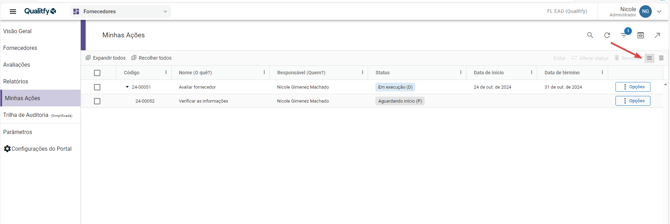
Clicando em  definimos que as ações serão listadas da forma compacta, diferente da visão compacta, dessa forma é possível visualizar a hierarquia das ações.
definimos que as ações serão listadas da forma compacta, diferente da visão compacta, dessa forma é possível visualizar a hierarquia das ações.
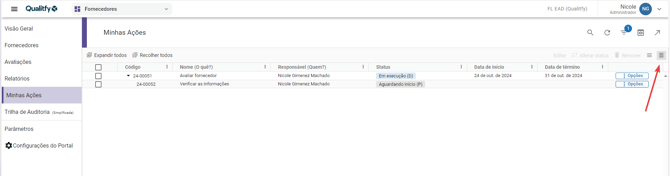
Clicando em  é possível exportar as informações listadas na aba. Essa exportação vai respeitar os filtros foram aplicados a ela.
é possível exportar as informações listadas na aba. Essa exportação vai respeitar os filtros foram aplicados a ela.
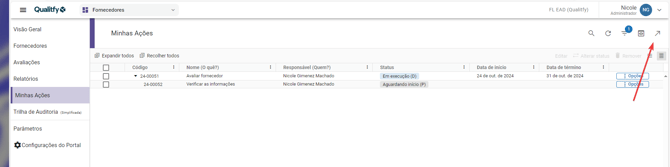
Por exemplo, se filtrarmos por status e selecionarmos a opção de exportar, apenas as ações que correspondem ao filtro aplicado serão exportadas para o seu computador na extensão Xlsx.